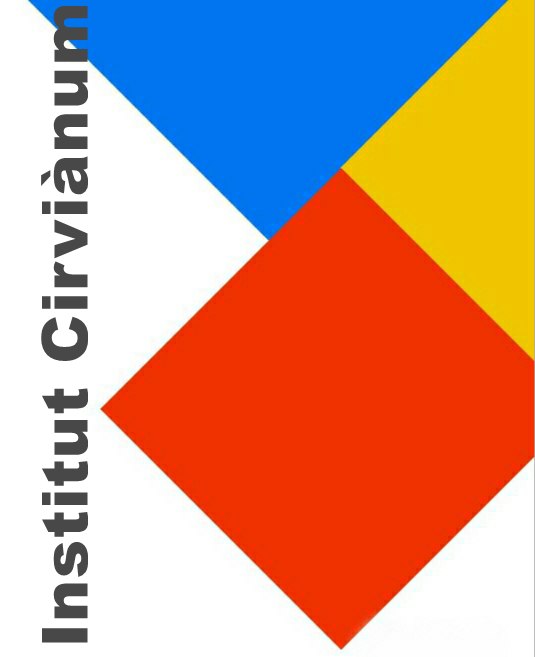Descripció:
Amb Raspberry Pi, podem fer que el seu automòbil sigui similar a Tesla i integrar-lo en un ordinador real. Amb una pantalla tàctil per a automòbil Raspberry Pi, el seu automòbil comuna s’obre amb grans possibilitats i oportunitats.
Materials:
- Raspberry Pi 3 Model B
- Raspberry Pi 7 “Pantalla tàctil
- SmartiPi Touch Casi
- AutoPi dongle amb cable d’extensió OBD-II
- Placa adaptadora AutoPi Raspberry Pi 3
- 2x suports adhesius GoPro
- Opcional: Mòdul de cambra Raspberry Pi
- Opcional: SmartiPi Touch Back Cover
Opinió Personal:
Com amant de la tecnologia i dels Teslas (encara que se surtin del pressupost), sempre és interessant afegir funcions extres al nostre vehicle. Per poder accedir a informació extra i dades a les quals normalment no tindríem accés.
Ampliacions:
Amb l’avanç de la tecnologia, van sorgint nous sensors i actuadors, els quals ens permeten ampliar el nostre projecte.
Imatges:

Instruccions:
1) Primer necessitem acoblar tot en el cas SmartPi. Aquí hi ha una guia de vídeo sobre com començar:
Continueu muntant la placa adaptadora AutoPi Raspberry Pi 3 a la part superior de la Raspberry Pi 3. A continuació, continuï i monti el AutoPi Tauler de dongle a la part superior del tauler adaptador.

2) Trobi un lloc en el seu automòbil on vulgui ubicar la pantalla tàctil. En el nostre exemple, l’hem muntat a la consola central amb una cinta forta de doble cara. També pot adjuntar utilitzant dos suports adhesius GoPro si això funciona millor per a la seva instal·lació específica.
Consell: La pantalla també podria situar-se en la columna de direcció i usar-se com a reemplaçament o addició als mesuradors d’instruments estàndard.
3) Localitzeu el port OBD-II del seu automòbil. En general, es troba sota el tauler, però varia d’un model a un altre. Inseriu el cable d’extensió OBD en l’automòbil i després connecteu-lo a la placa AutoPi dongle situada a la part posterior de la pantalla tàctil. Si ha comprat una coberta posterior per a la seva carcassa SmartPi, pot instal·lar-la ara.
4) Un cop connectada, la unitat s’encén i veurà breument un petit missatge d’inici a la pantalla. Això es deu al fet que la plataforma AutoPi IoT està optimitzada per a una arrencada rapida i no conté una interfície gràfica d’usuari. Però això és fàcil de canviar. En el seu ordinador portàtil o telèfon mòbil, entreu al seu compte de AutoPi a: https://my.autopi.io/#/login?returnUrl=%2Ftrips
5) Aneu a la secció Complements i busqui el complement “Tauler de control de pantalla tàctil local”. Això instal·larà un servidor X-windows mínim en el seu dongle AutoPi; permetent la visualització d’elements gràfics. Premeu el botó Instal·lar.
6) Si el seu AutoPi dongle està en línia, la instal·lació s’executarà immediatament i podrà seguir el progrés a la pantalla. Si està fora de línia (o en mode de suspensió), la instal·lació es posarà en cua i s’instal·larà la pròxima vegada que s’activi el dongle AutoPi.
7) Després de la instal·lació, veurà la pantalla d’inici de sessió de sistema my.autopi.io. Haurà d’iniciar sessió la primera vegada que utilitzeu el sistema.
Això és tot, ara ha instal·lat un ordinador amb pantalla tàctil en el seu automòbil. Tot el que heu de fer ara és configurar quins ginys desitja que es mostrin en el seu tauler.

Configura nous ginys, és fàcil, i també afegir nova funcionalitat és igual de fàcil. Aquí hi ha un exemple d’implementació: https://www.autopi.io/use-cases/cabin-overheat-protection/